Oplossing: Steam Game kan niet worden gedownload of gestart in Windows 11
Gemengde Berichten / / December 19, 2021
Steam is mijn favoriete gamebibliotheek en het is niet ongebruikelijk dat gebruikers steamgames tegenkomen die niet kunnen worden gedownload of gestart op de Windows-pc. Miljoenen hebben te maken gehad met een breed scala aan problemen rond Steam en zijn pakketten. Ik heb een lijst met oplossingen samengesteld die de softwareproblemen van Valve tegengaan en het probleem permanent oplossen.
Pagina-inhoud
- Waarom wordt Steam Game niet gedownload?
-
Oplossing: Steam Game wordt niet geladen in Windows 11
- Herstart Windows
- Voer Steam uit als beheerder
- Geen piraterij meer
- Steam-serverstatus
- Locatie van Steam-server wijzigen
- Bandbreedtebeperkingen verwijderen
- Steam-gamebestanden verifiëren
- Volledige systeemscan uitvoeren
- Installeer het spel opnieuw
-
Probeer Alternative Game Store
- Bottom Line
Waarom wordt Steam Game niet gedownload?
Steam is een bekende bibliotheek in de wereld en alle dank gaat uit naar de Counter-Strike-franchise. Je moet de bijdragende factoren leren die Steam in een dergelijke staat hebben gebracht en die je zullen helpen een soortgelijk probleem in de verre toekomst te voorkomen. Laat me je een paar punten geven die je zullen helpen bij het voorkomen en onderhouden van schonere software.
- Windows 11-bugs en -glitches
- Niet-beheerdersaccount
- Bedreigingen (virus, malware, spyware, enz.)
- Downtime van de Steam-server
- Gepirateerde Windows en programma's
- Netwerkbeperkingen
- Beschadigde gamebestanden
- Beschadigde systeembestanden
Oplossing: Steam Game wordt niet geladen in Windows 11
U hebt geen derde partij nodig om het probleem op te lossen, en ik heb u laten zien hoe u de boosdoener kunt identificeren en tegelijkertijd het probleem kunt oplossen. Sla geen enkel onderdeel van de tutorial over en het is slim samengesteld om meerdere problemen tegelijk op te lossen. U hebt een beheerdersaccount nodig om toegang tot het Steam VAC-systeem te verlenen.
Herstart Windows
Het zou je niet moeten verbazen dat ik je heb gevraagd om de Windows-machine opnieuw op te starten. Ik heb meerdere problemen met de software en programma's opgelost door de machine opnieuw op te starten. Er is mogelijk een update in behandeling die wacht op de volgende herstart en die het probleem kan veroorzaken. Sla het werk op en sluit de programma's die op de achtergrond draaien.
1. Druk samen op ALT + F4.

2. Selecteer Opnieuw opstarten in het vervolgkeuzemenu.

3. Klik op "OK" om de machine opnieuw op te starten.
Wacht geduldig tot het besturingssysteem de software heeft afgesloten en start deze opnieuw op.
advertenties
Voer Steam uit als beheerder
Steam vereist beheerdersrechten om bepaalde taken in de machine uit te voeren. Ik vraag je om over te schakelen naar een beheerdersaccount en het programma als beheerder uit te voeren.
1. Druk op de Start-toets om het Windows-menu te bekijken.
2. Zoek naar Steam en klik op de optie "uitvoeren als beheerder".
advertenties

3. Probeer de game bij te werken of te downloaden.
Het is niet ongebruikelijk dat specifieke programma's om beheerdersrechten vragen. Steam heeft Valve Anti-Cheat (VAC) ontwikkeld die het achtergrondgedrag van het systeem controleert, waarvoor beheerdersrechten nodig zijn.
Geen piraterij meer

Ik heb vrienden die regelmatig schietspellen spelen, zoals Apex Legends, CS: GO, Valorant en andere AAA-titels. Bijna de helft van hen gebruikt illegale Windows 10-software en zijn zich niet bewust van de gevolgen ervan. Natuurlijk zal de verborgen dreiging de systeembestanden niet binnen een dag of twee beschadigen, omdat de indringers willen dat je ervan uitgaat dat het volkomen veilig is om op illegale Windows-kopieën te leven.
Ik ben tegen illegale games en Windows-kopieën omdat het afkomstig is van een onbekende ontwikkelaar. We moeten ons vertrouwen stellen in de onbekende ontwikkelaar, die iedereen ter wereld kan blijken te zijn. Een hacker met een witte hoed zou zich niet inlaten met zulke duistere zaken, en ik zou de lezers willen vragen zich erbuiten te houden.
Steam is een van de getroffen programma's, en het zou kunnen gaan om een illegale game zoals GTA 5. Installeer Windows opnieuw vanaf de officiële Microsoft-site en u verliest alleen de "Personalisatie" -functies. Het activeringslogo is een herinnering en je hersenen zullen het ergens in de loop van de tijd leren negeren.
Steam-serverstatus
Valve heeft overal op de continenten responsieve services opgezet en de hoofdserver in uw regio kan met downtime worden geconfronteerd. Natuurlijk ben ik in de loop der jaren verschillende keren getuige geweest van "Steam Offline", en het is onlangs meerdere keren in een maand gebeurd. Ik zal je laten zien hoe je erachter kunt komen of de Steam-servers offline of online zijn.
1. Open mobiele/desktopbrowser.
2. Ga naar Steam's officiële statistiekenpagina.

3. Het aantal spelers zal aanzienlijk dalen als de servers offline zijn of met downtime te maken hebben.
Er is een website van een derde partij die uitgebreide serverinformatie biedt, maar ik kan de authenticiteit van de gegevens niet bevestigen. Over het algemeen beschouw ik de Steam-statistieken als een duidelijke indicator van de serverstatus, en het zal je regio detecteren om aangepaste voorkeuren in te stellen.
Locatie van Steam-server wijzigen
Met de in Washington gevestigde spelbibliotheek kunnen gebruikers de selectie van de serverregio overnemen en kunt u met een paar klikken van server wisselen. Nu zal ik je laten zien hoe je de Steam-server in het programma kunt wijzigen, en je kunt dezelfde instructies volgen om de wijzigingen ongedaan te maken.
1. Open de applicatie en klik op "Steam" in het bovenste menu.
2. Klik op "Instellingen" in het vervolgkeuzemenu.

3. Er verschijnt een nieuw venster op het scherm en kies "Downloads" om meer te bekijken.

4. Klik op het vervolgkeuzemenu onder "Downloadregio".

5. Scroll naar beneden om servers uit verschillende delen van de wereld te bekijken en selecteer er een.

6. Klik op "OK" om de wijzigingen op te slaan.
Sluit Steam en start de Windows-machine opnieuw op om de nieuwe instellingen toe te passen.
Bandbreedtebeperkingen verwijderen
Windows-gebruikers hebben een optie om de bandbreedte te beperken, zodat u de gegevens in het pakket kunt behouden. Het wordt "gemeten verbinding" genoemd, waarbij het besturingssysteem de machine niet toestaat grotere bestanden te downloaden of te uploaden. Ik zal u laten zien hoe u het gemeten internet in Wi-Fi- en LAN-netwerken kunt uitschakelen.
LAN-netwerk:
1. Druk op de Windows-toets en de I-toets om Instellingen te openen.
2. Selecteer "Netwerk en internet" om meer opties te bekijken.
3. Klik op "Ethernet" om de adapterinformatie te bekijken.
4. Klik om de optie "Gemeten verbinding" uit te schakelen.

Open nu de Steam-applicatie en probeer de game te downloaden.
Wi-Fi-netwerk:
1. Druk op de Windows-toets en de I-toets om Instellingen te openen.
2. Selecteer "Netwerk en internet" om meer opties te bekijken.
3. Klik op "Wi-Fi" om meer opties te bekijken.
4. Klik op de naam van uw Wi-Fi-netwerk en ik selecteerde verbonden "Wireless-N" -eigenschappen.
5. Klik om de optie "Gemeten verbinding" uit te schakelen.
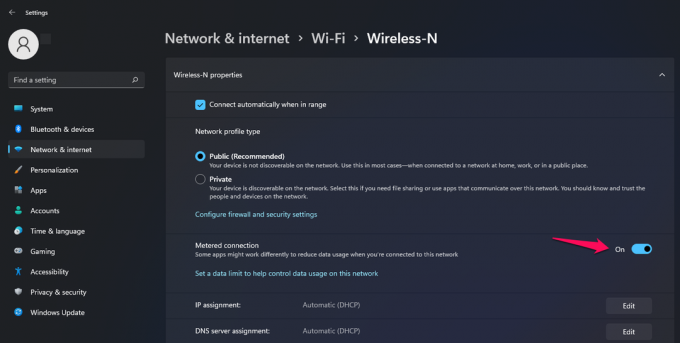
Ik smeek de lezers om de Windows-machine opnieuw op te starten en de game in de volgende sessie te proberen te downloaden. De netwerkbeperkingen zijn opgeheven uit de software en u zou grotere bestanden uit de Steam-bibliotheek moeten kunnen downloaden.
Steam-gamebestanden verifiëren
Steam is in de loop der jaren getuige geweest van miljoenen problemen en ze waren in staat om de meest complexe uitdagingen op te lossen. Sta de Valve-toepassing toe om de integriteit van het lokale bestand te controleren en uit te zoeken of er corrupte spelbestanden in de machine zijn of niet.
1. Open Steam en selecteer "Bibliotheek" om de games te bekijken.

2. Selecteer de game die niet wordt bijgewerkt en klik met de rechtermuisknop om 'Eigenschappen' te kiezen.
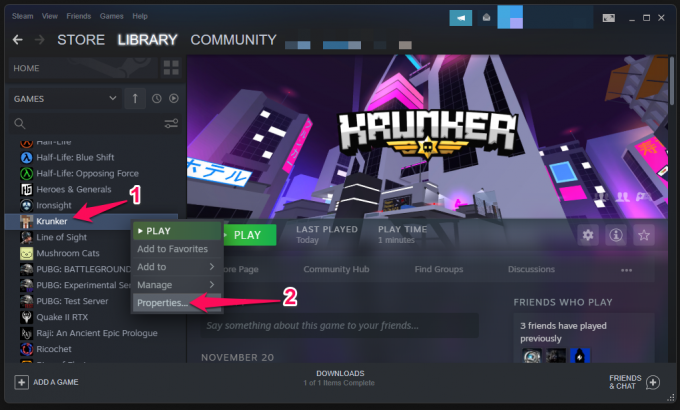
3. Er verschijnt een nieuw tabblad op het scherm. Selecteer "Lokale bestanden" om door te gaan
4. Klik op de optie "Integriteit van gamebestanden verifiëren".
5. Laat Steam de gamebestanden verifiëren.
6. Klik op "Sluiten" zodra het scanproces is voltooid.
Ik selecteerde Krunker voor demonstratie, dus het kostte de scanner minder dan een minuut om het proces te voltooien. Je moet geduldig wachten op grotere games zoals GTA 5, Apex Legends, COD, etc.
Volledige systeemscan uitvoeren
Er is geen tijd om te ontspannen en Apex Legends of Call of Duty te spelen. Er zijn veel rapporten naar voren gekomen dat alleen al in 2020 meer dan 100 miljoen nieuwe malware-stukken zijn gevonden en allemaal zijn ontworpen om de beveiligingslagen van Windows te doorbreken. U moet onmiddellijk een volledige systeemscan uitvoeren en de malware verwijderen die ergens in de machine blijft hangen.
Windows-beveiliging:

Microsoft herpakte Windows Defender met een duidelijke naam "Windows Security" in de eerdere 10e editie. Natuurlijk biedt WS tot op zekere hoogte sterke beveiliging, maar het is niet ondoordringbaar en inconsistent. Desalniettemin smeek ik de lezers om een volledige systeemscan uit te voeren met Windows-beveiliging.
Bescherming door derden:

We promoten Malwarebytes (gratis) helemaal niet, en het is een persoonlijke keuze. Ik moedig de lezers aan om voor een premium-oplossing te kiezen, en u bent vrij om elk Windows-antivirussysteem te kiezen.
Helaas is Windows de meest gerichte software ter wereld, en we kunnen het bedrijf niet de schuld geven. Geef een paar dollar uit aan een premium-oplossing en bescherm uzelf tegen allerlei soorten bedreigingen die zijn ontworpen voor Windows OS.
Installeer het spel opnieuw
Je hebt misschien geen tijd om de oorzaak van het probleem te achterhalen en in dergelijke gevallen moet je de game verwijderen en later opnieuw installeren. Laat me je laten zien hoe je Steam-games op een Windows-machine kunt verwijderen en dezelfde instructies op Linux en Mac kunt volgen.
1. Open Steam en ga naar de bibliotheek.
2. Selecteer het spel en klik met de rechtermuisknop om meer te bekijken.
3. Kies de optie "Beheren".

4. Klik op de optie "Verwijderen".

5. Klik op de knop "Verwijderen" om de actie te bevestigen.

Laat Steam een paar minuten de tijd nemen om de hele gamemap van het opslagstation te verwijderen. Sluit het venster of programma niet geforceerd vanaf de achtergrond als het venster in de niet-reagerende modus gaat. Start de Windows-machine opnieuw op en download de game opnieuw uit de Steam-bibliotheek.
Probeer Alternative Game Store
Gaming is een industrie van $ 200 miljard en het heeft gerenommeerde ontwikkelaars aangemoedigd om hun eigen bibliotheken op te voeren en vrij te geven.
Je hebt Origin van Electronics Arts (EA), waar je Apex Legends, FIFA, Battlefield 2042, Madden NFL 22, etc. kunt downloaden.

Epic Games is een game-uitgever en -ontwikkelaar die in 2018 de Epic Games-bibliotheek heeft gelanceerd. Nu kun je populaire titels spelen zoals Fortnite, GTA 5, Battle Breakers, enz.

Blizzard is een andere gamebibliotheek, waar je Call of Duty, World of Warcraft, Overwatch, Diablo-series, etc. kunt vinden.
Gamen is een remedie om even weg te zijn van het hectische leven, en als je niet de luxe hebt om het probleem op te lossen, dan kun je andere gamewinkels proberen.
Bottom Line
Ik smeek de lezers om de schone versie van Windows en games opnieuw te installeren, zodat u zich geen zorgen hoeft te maken dat Steam-games niet worden gedownload of op de machine worden gestart. Trap niet in de val van illegale software en het is een web dat door de privacy wordt binnengedrongen. Laat ons weten welke oplossing je heeft geholpen bij het oplossen van Steam-problemen in het commentaargedeelte hieronder.



